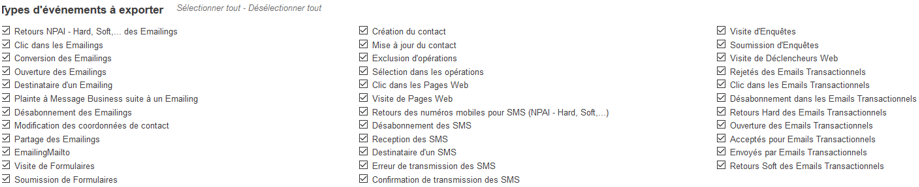Les indications suivantes sont fournies à titre indicatives, reportez-vous à la documentation Salesforce pour paramétrer l’objet personnalisé en fonction de votre configuration sur Salesforce.
Pour afficher le dernier événement suivi dans les activités exportées depuis Sendethic sur Salesforce, vous pouvez ajouter des champs dans un objet Saleforce et définir la présentation des champs ajoutés, via une présentation dédiée, sur la page des contacts sur Salesforce.
Pour afficher l’historique des événements suivis dans les activités exportées depuis Sendethic sur Salesforce, il est possible de créer dans Salesforce un objet personnalisé incluant les champs sur lesquels les activités seront ensuite exportées depuis Sendethic et affichables, via une présentation dédiée, sur la page des contacts sur Salesforce :
Créer un objet personnalisé
Dans votre Salesforce, cliquez sur Configuration > Accueil de la configuration :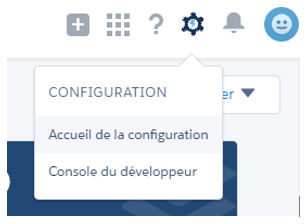
cliquez sur Outils de la plate-forme > Objets et champs > Gestionnaire d’objet :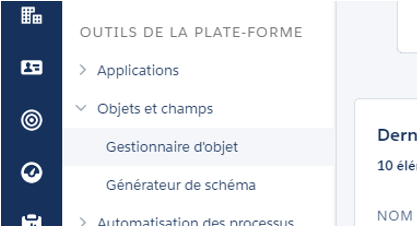
Cliquez sur Créer > Objet personnalisé: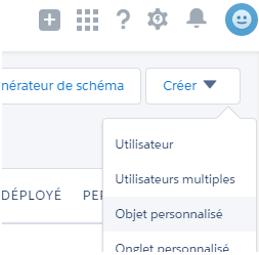
Renseignez les informations de l’objet personnalisé destiné à recevoir les informations en provenance de MB :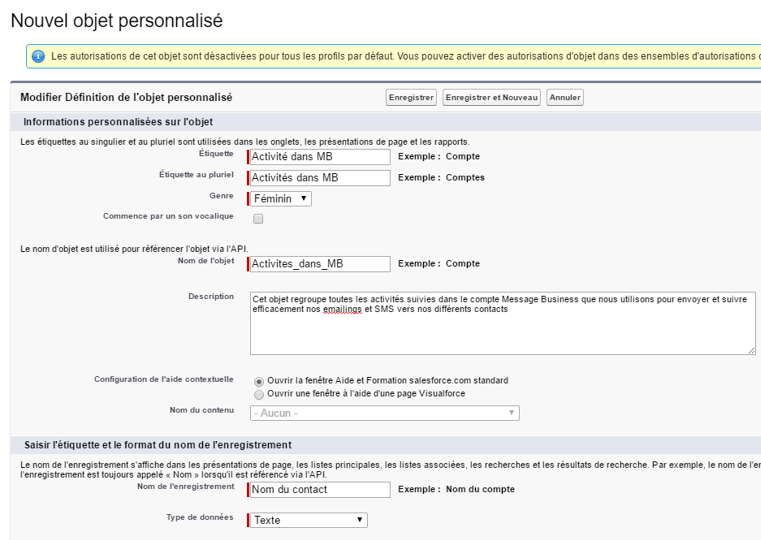
Cliquer sur le bouton « Enregistrer » :
Créer des champs dans l’objet personnalisé
1/ Créer un premier champ pour relier un champ de l’objet Contact à celui de l’objet personnalisé en cours d’édition et ensuite Afficher les activités suivies dans Sendethic sur chaque fiche de contact sur Salesforce :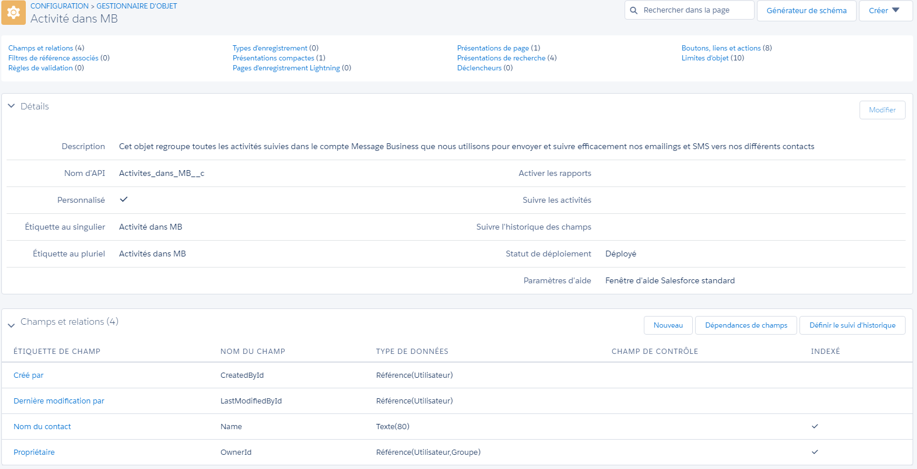
Sur la page de l’objet, cliquez sur « Nouveau » dans la zone Champs et relations :
A l’étape 1 du nouveau champ, sélectionnez le type de données « Relation principal-détails » :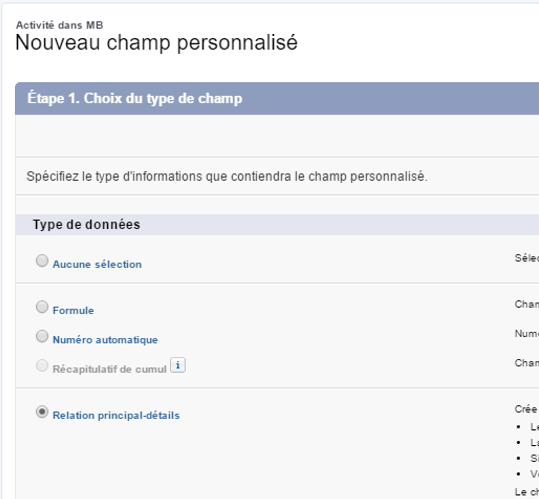
Puis passer à l’étape suivante :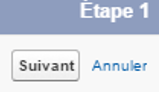
A l’étape 2, sélectionner l’objet à associer (Contact), puis passer à l’étape suivante :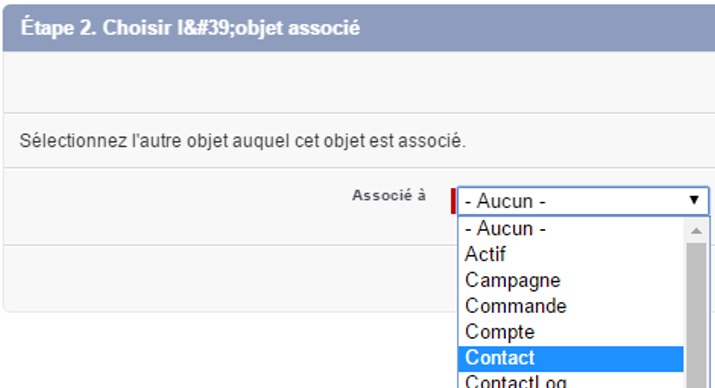
Puis, renseignez les informations du champ de référence en cours d’édition :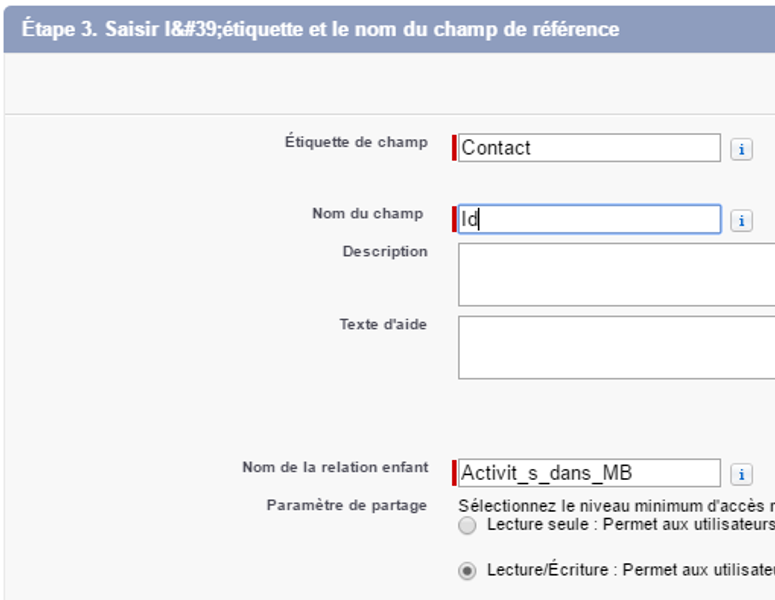
Passez jusqu’à l’étape ultime et Enregistrer le champ.
2/ créer un deuxième champ permettant d’identifier une Activité sur Sendethic à un champ dédié de l’objet personnalisé Salesforce :
Sur la page de l’objet, cliquez sur « Nouveau » dans la zone Champs et relations :
A l’étape 1, sélectionnez le format Texte :
A l’étape 2, renseignez les valeurs suivantes en cochant la case de sélection concernant l’Id externe en provenance d’un système externe :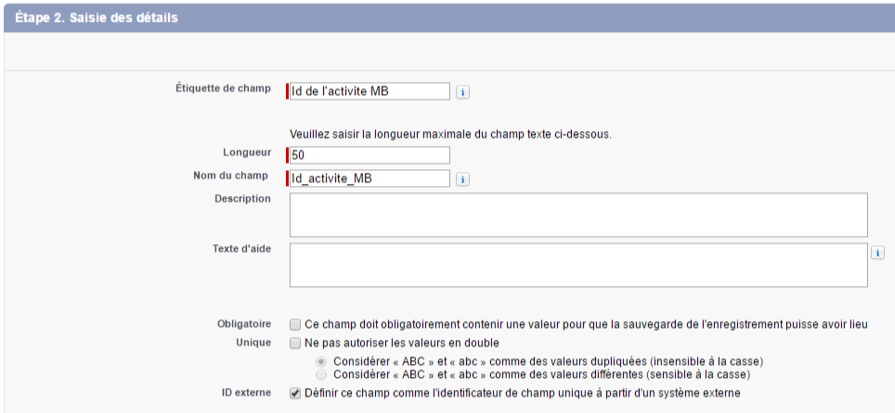
Passez jusqu’à l’étape ultime et Enregistrer le champ.
C/ Créer ensuite chacun des autres champs à afficher sur la fiche de contact Salesforce dans l’objet personnalisé :
Sur la page de l’objet, cliquez sur « Nouveau » dans la zone Champs et relations :
Sélectionner le format du champ (Zone Texte, ou Date/heure) en fonction de la nature du champ a exporté depuis Sendethic :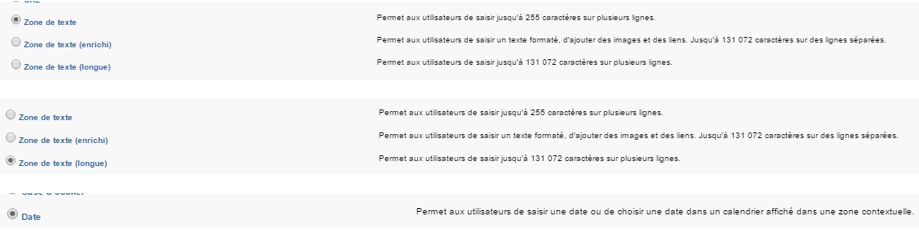
Noms des activités exportables depuis MB | Formats du champ à créer sur SALESFORCE |
[MB] Identifiant (Id) de l'activité | Texte (Longueur 50) |
[MB] Date de l'activité suivie | Date |
[MB] N° du compte d'origine de l'activité | Zone de texte |
[MB] Nom du compte d'origine de l'activité | Zone de texte |
[MB] N° de l'opération d'origine de l'activité | Zone de texte |
[MB] Nom de l'opération d'origine de l'activité | Zone de texte |
[MB] Objet de l'opération d'origine l'activité | Zone de texte |
[MB] Type d'action de l'activité suivie | Zone de texte |
[MB] Détails de l'activité suivie | Zone de texte (longue) |
[MB] Adresse IP à l'origine de l'activité | Zone de texte |
[MB] Système d'exploitation à l'origine de l'activité | Zone de texte |
[MB] Adresse IP à l'origine de l'activité | Zone de texte |
A l’étape 2, nommer l’étiquette du champ en fonction de la nature de l’information à exporter depuis MB :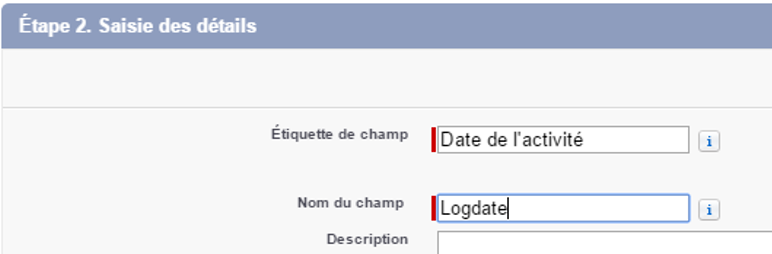
Aller jusqu’à l’étape ultime et Enregistrer.
Exemples de création des autres champs potentiels :
- Type d’activité (format Zone de texte) :
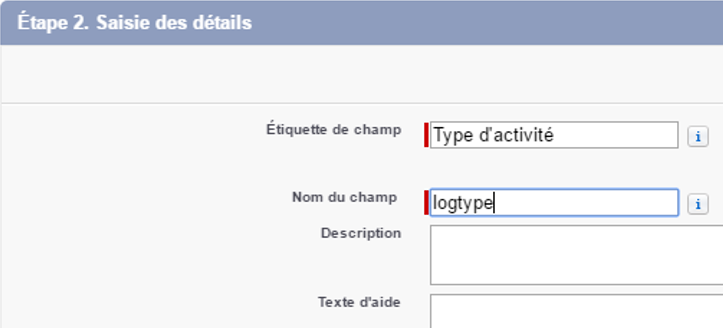
- Détails de l’activité (format Zone de texte (longue)) :
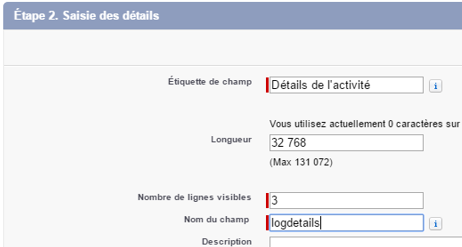
Afficher les champs de l’objet personnalisé sur une fiche contact sur Salesforce :
Dans votre Salesforce, cliquez sur Configuration > Accueil de la configuration :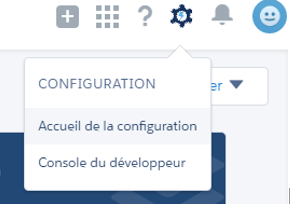
Cliquez sur Outils de la plate-forme > Objets et champs > Gestionnaire d’objet :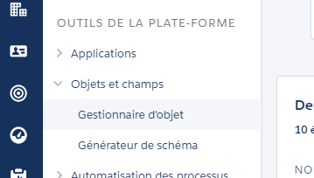
Cliquez sur l’objet Contact :
Dans la zone « Présentations de page », cliquez sur « Présentation du contact » :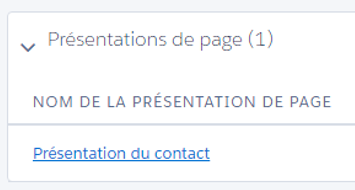
Dans la zone associée au champ personnalisé créé, cliquez sur les paramètres (clé à molette) :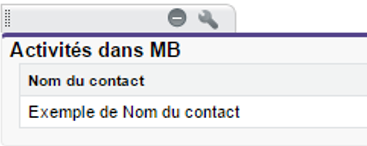
Dans la fenêtre de Propriétés, sélectionner et ajouter les « champs disponibles » aux « champs sélectionnés » en triant le champ date de l’activité en ordre Décroissant (pour obtenir les dernières activités affichées en premier dans la fiche du contact) puis cliquez sur Ok pour valider vos choix :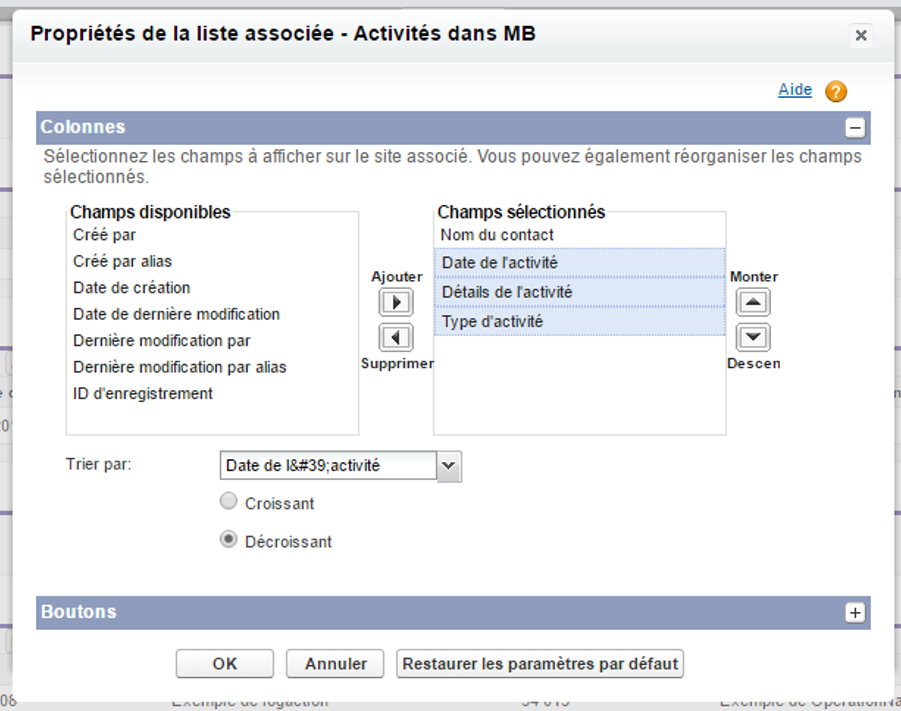
Cliquer sur « Enregistrer » en haut de la page « « Présentation du contact » afin que la nouvelle présentation d’affichage de la fiche contact Salesforce soit prise en compte :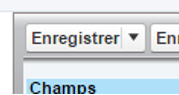
Pour paramétrer votre Export depuis Sendethic sur l’objet personnalisé créé sur Salesforce :
Copier le nom d’API de l’objet personnalisé depuis le gestionnaire d’objet de Salesforce :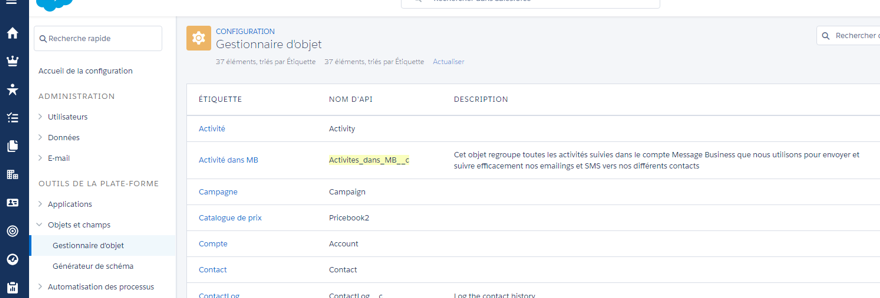
Dans la rubrique Paramètres > Connecteurs API du compte Sendethic, cliquez sur le bouton « Lancer un nouvel export vers Salesforce » (disponible après avoir acquitté le paiement de cette l’option d’export) :
Sélectionner « Autre » dans le menu déroulant de l’objet vers lequel Exporter, puis indiquer le nom d’API de l’objet personnalisé à interroger :
Puis cliquez sur « Afficher les champs » :
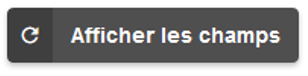
Ajoutez et mettez en correspondance chaque champ Sendethic avec ceux de l’objet personnalisé Salesforce. Puis, cochez le couple de synchronisation associé à l’Id de contact pour retrouver le contact dans Salesforce en fonction de cet identifiant :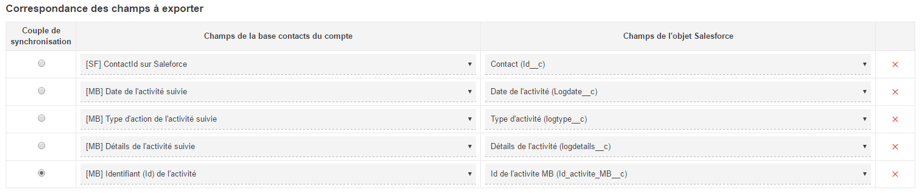
En option, sélectionner les événements qui seront remontées dans les différentes activités exportées.